
La bibliothèque dynamique intitulée VOG.DLL appartient aux fichiers de modification MTA au grand vol: San Andreas jeu. Souvent, une tentative de démarrer le jeu avec ce qui conduit mod à l'apparition d'une erreur où la bibliothèque installée apparaît. Échec se manifeste sur toutes les versions de Windows qui sont pris en charge par GTA: SA.
Méthode 1: Remplacement manuel de la bibliothèque
Le remplacement manuellement de la bibliothèque est une option plus douce, car elle vous permet de passer sans désinstaller GTA: SA et modification du MTA, qui attirera la perte de paramètres utilisateur.
- Téléchargez Vog.dll vers un endroit approprié sur le disque dur.
- Trouvez une étiquette de la mode sur le "bureau", puis sélectionnez une simple pression sur le bouton gauche de la souris, puis appuyez sur la touche droite. Un menu contextuel apparaît dans lequel sélectionner "Fichier d'emplacement".
- Dans le dossier de modification, accédez au répertoire MTA, puis copiez le répertoire VOG.DLL vers ce répertoire - il apparaît et goutte normal.
- Après avoir terminé la procédure, nous vous recommandons de recharger la voiture.
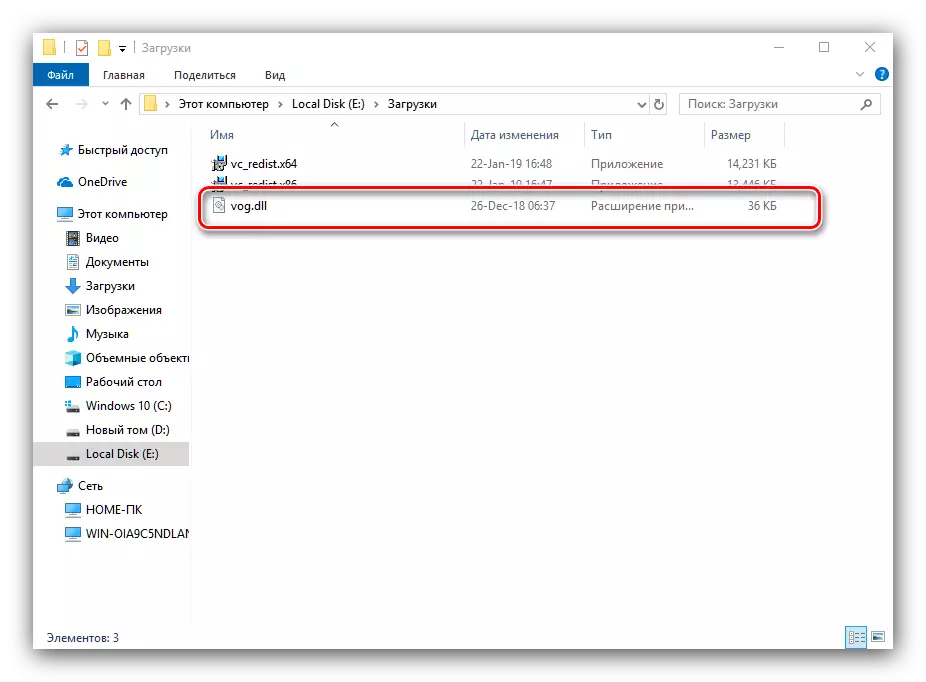
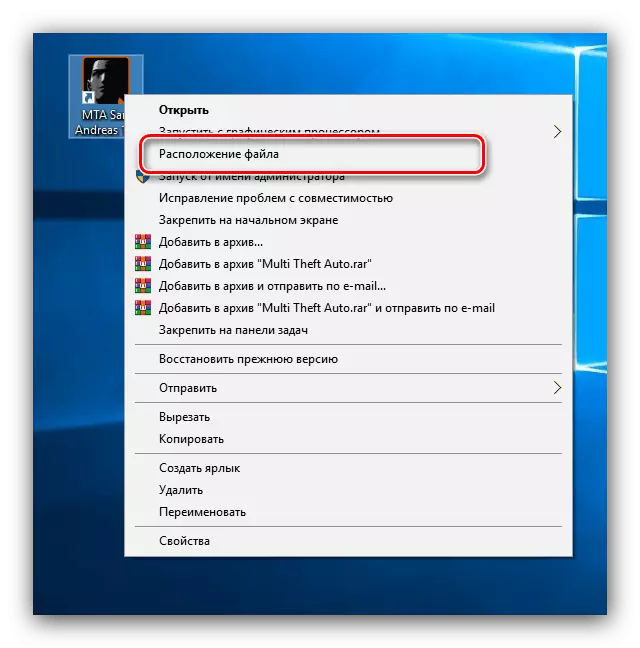
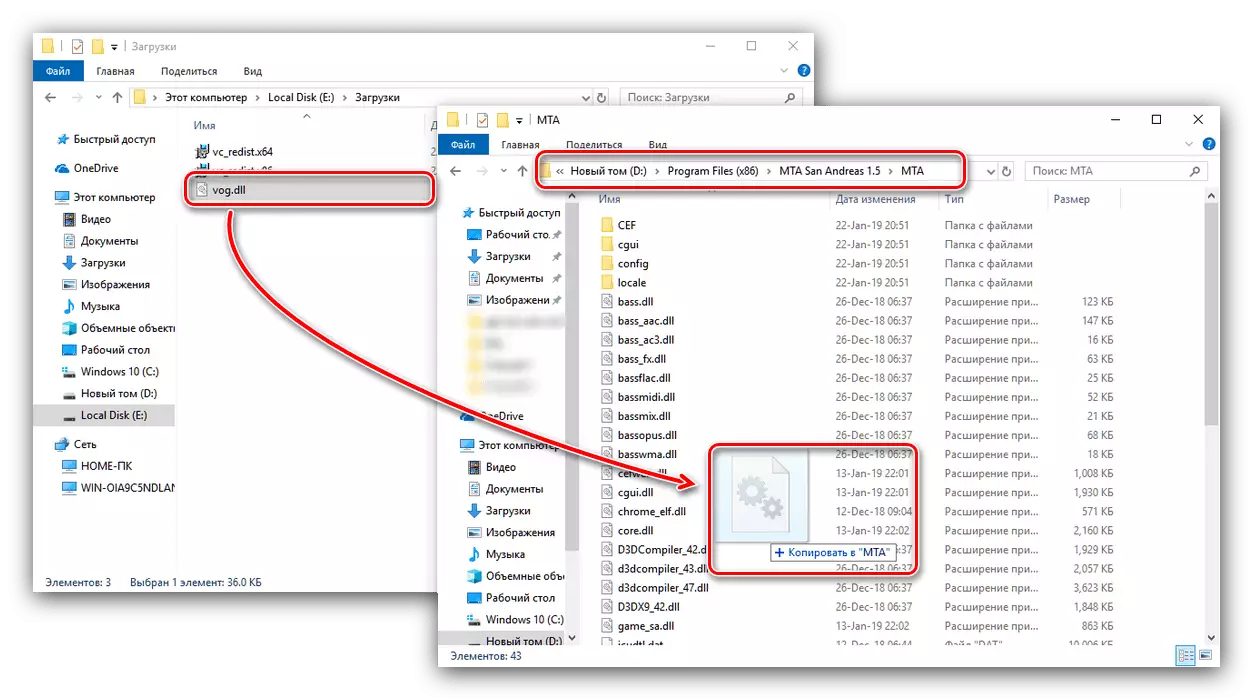
Essayez d'exécuter une modification - le problème sera probablement résolu. Si le problème est toujours observé, passez à la méthode suivante.
Méthode 2: Réinstallation de GTA: SA et Modifications
Une manière radicale pour être en mesure d'éliminer le problème à l'étude est un jeu complet et de la mode Réinstallation à elle.
- Supprimer le jeu L'une des méthodes disponibles - Recommandez la solution universelle pour toutes les versions de Windows.
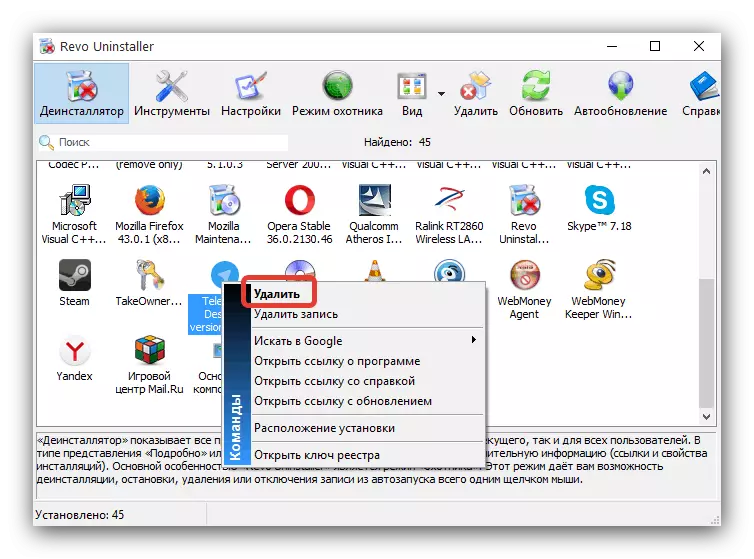
Leçon: Suppression d'un programme d'un ordinateur
Dans certains cas, il est préférable d'utiliser la méthode de désinstallation spécifique pour chaque système.
En savoir plus: Comment supprimer des programmes d'un ordinateur exécutant Windows 7, Windows 8, Windows 10
- À la fin de la désinstallation, il est souhaitable d'effacer le registre des traces de sa présence - cette étape n'est pas requise, mais elle est extrêmement souhaitable, car elle vous permet de minimiser le risque de problèmes réintivaux.
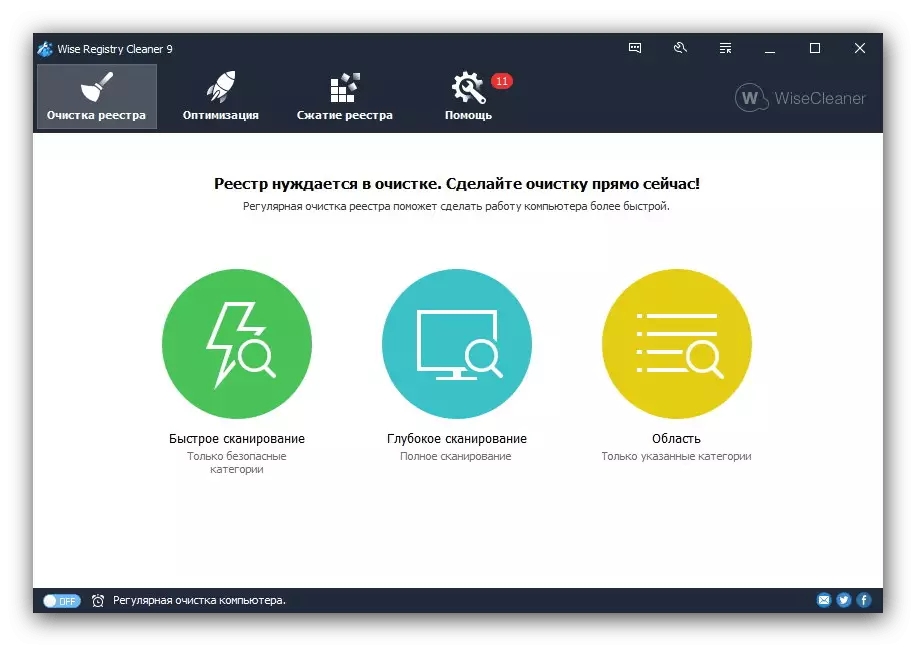
Leçon: Comment nettoyer rapidement et qualitativement le registre
- Installez le jeu à nouveau en suivant les instructions du programme d'installation. La version de la distribution doit être 1.0, sans aucune modification, et le chemin d'installation ne doit pas contenir de lettres russes.
- Maintenant aller à la mode. Les modifications doivent être téléchargées à partir du site officiel, le lien vers lequel nous fournissons.
Page de téléchargement automatique multi-vols
Veuillez noter qu'il existe deux options MTA - pour Windows XP / Vista, ainsi que pour Windows 7 et plus. Assurez-vous d'avoir choisi la version correcte.
- Chargez l'installateur de modification sur l'ordinateur, puis exécutez-le. Dans la première fenêtre, cliquez sur "Suivant".
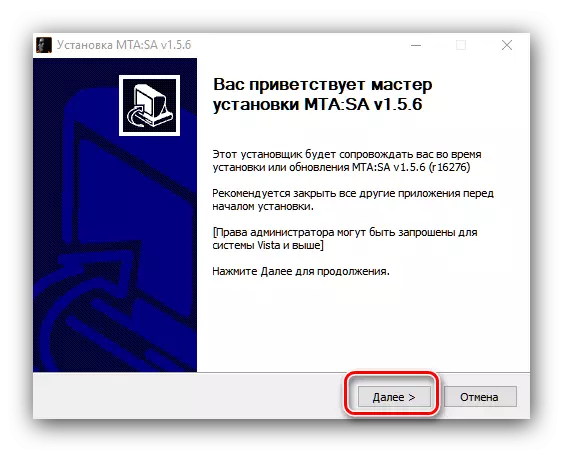
Prenez ensuite les termes du contrat de licence en appuyant sur le bouton approprié.
- Ensuite, sélectionnez la mode de l'emplacement d'installation. Le catalogue doit être sur le même disque que le jeu lui-même et les symboles cyrilliques ne doivent pas être de la manière.
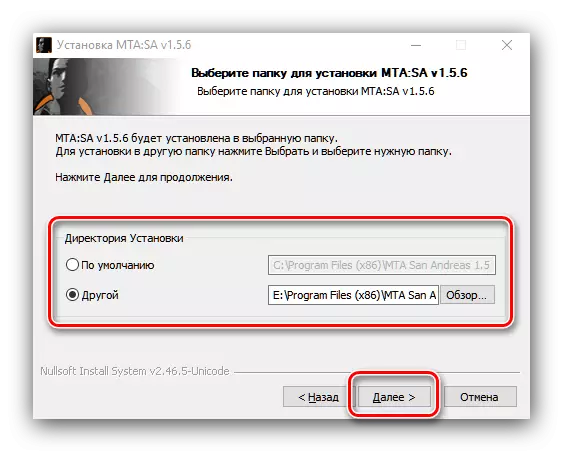
Ensuite, vous devez sélectionner un répertoire avec le jeu installé.
- La scène la plus importante est le choix des composants mod. Assurez-vous de vous assurer que tout le monde a été marqué, voire «développement», puis appuyez sur «Suivant».
- Attendez que le programme d'installation établit une modification - le processus est rapide, pas plus de 5 minutes.
- À la fin de l'installation, supprimez la case à partir de l'élément "Exécuter MTA: SA" et cliquez sur "Terminer".
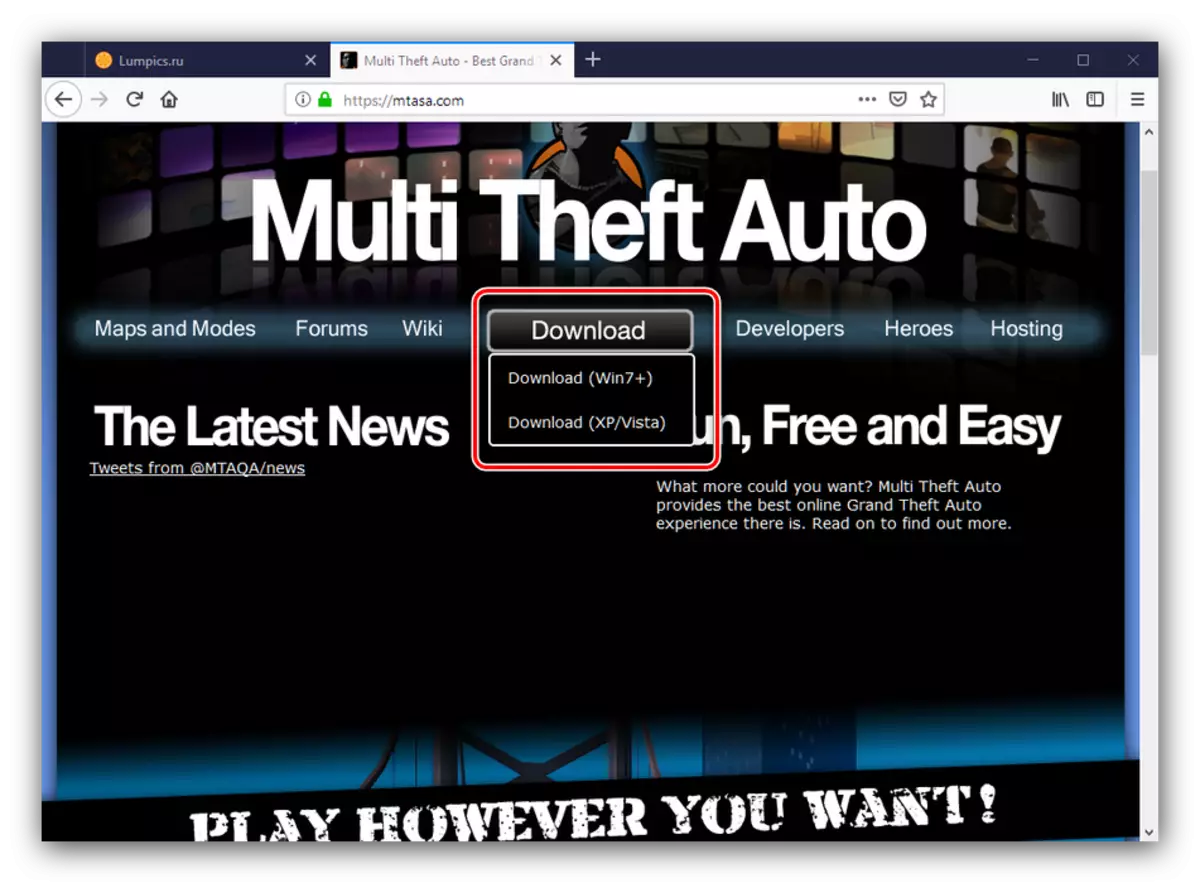
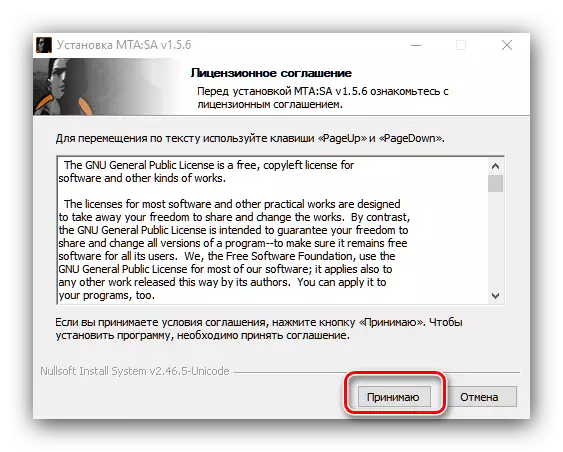
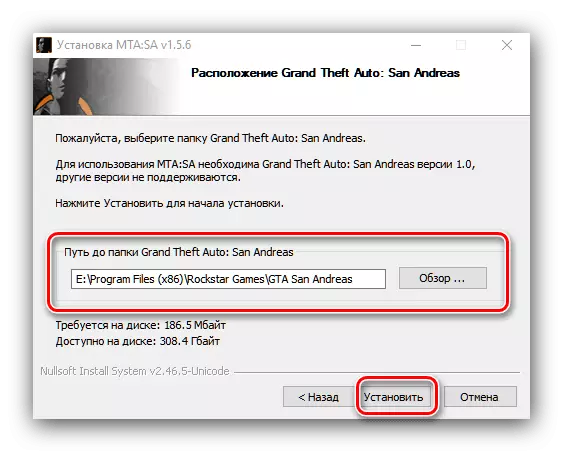
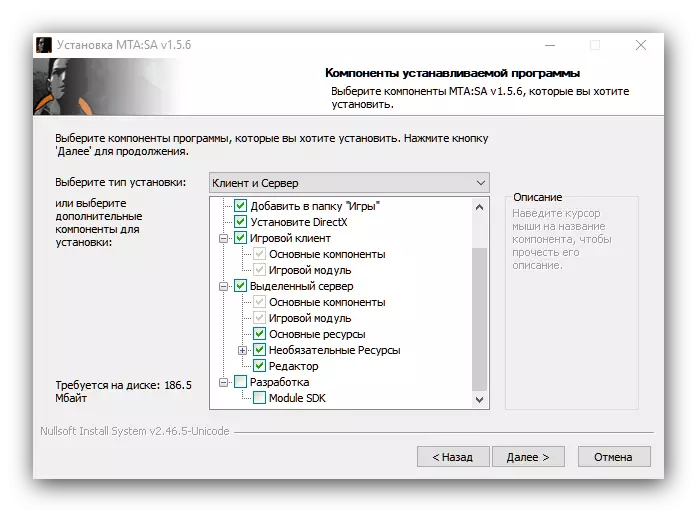
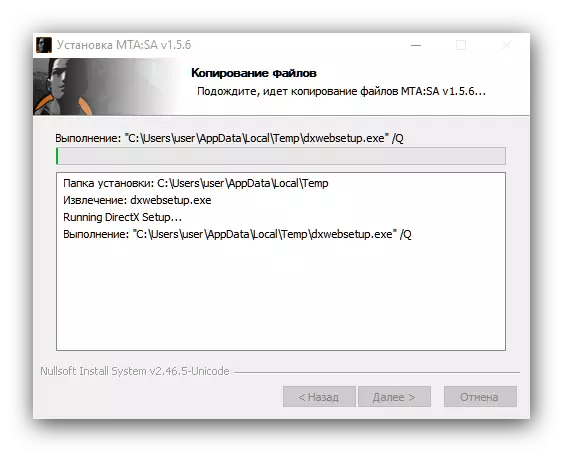
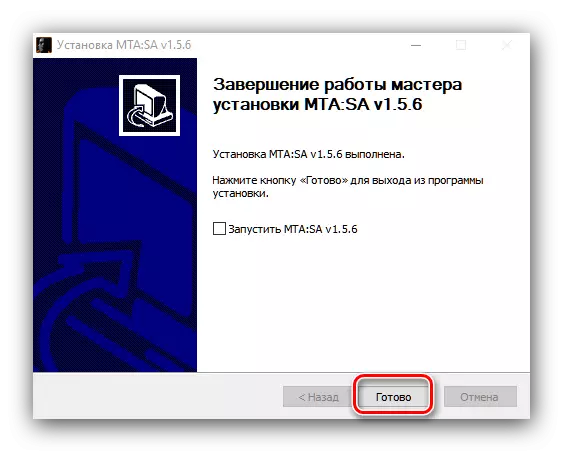
Essayez d'exécuter le jeu - cette fois-ci devrait être normal.
